首先,将我们的计算机接入网络。连接成功后点击桌面左下角的网络图标,选择打开网络和共享中心。
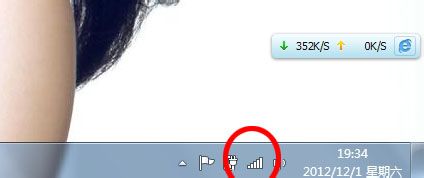
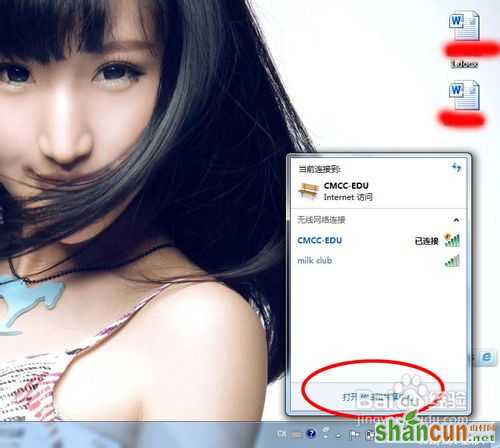
进入网络共享中心后,进入控制面板的网络连接界面,这时点击计算机与Internet之间的网络图标。
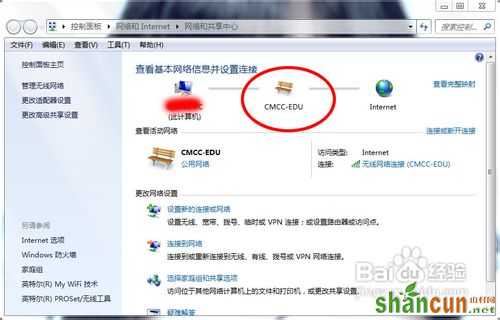
这时在界面的上方会出现“文件共享已关闭,看不到网络中的计算机,单机更改……”
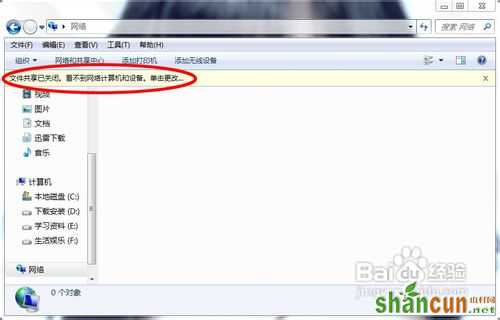
点击更改后,你就可以查看网络中的计算机了。如果拥有某台计算机的密码,就可以和这台计算机进行文件的共享了。
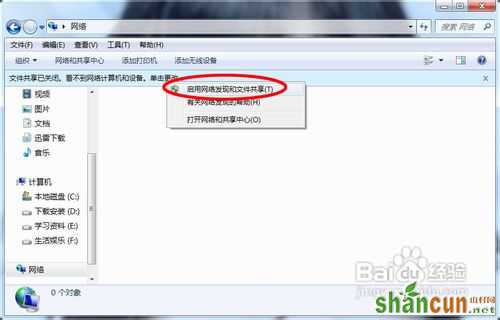
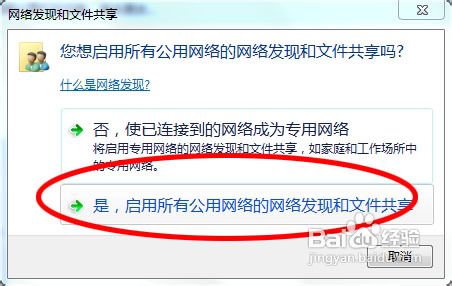
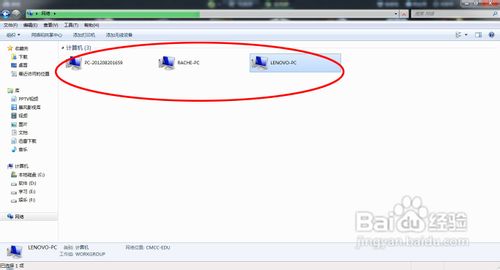
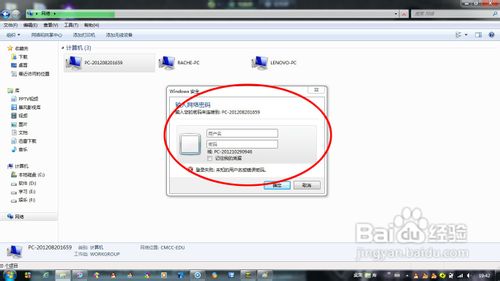
首先,将我们的计算机接入网络。连接成功后点击桌面左下角的网络图标,选择打开网络和共享中心。
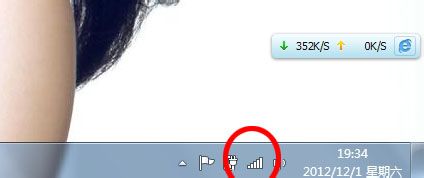
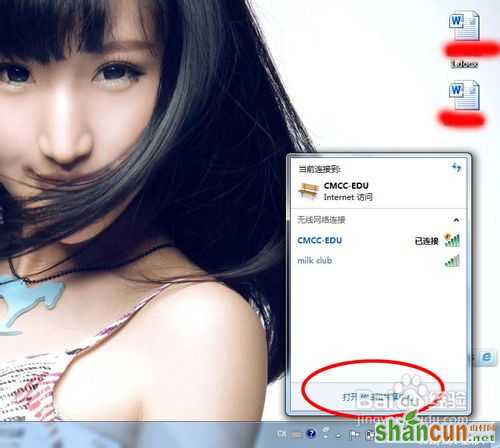
进入网络共享中心后,进入控制面板的网络连接界面,这时点击计算机与Internet之间的网络图标。
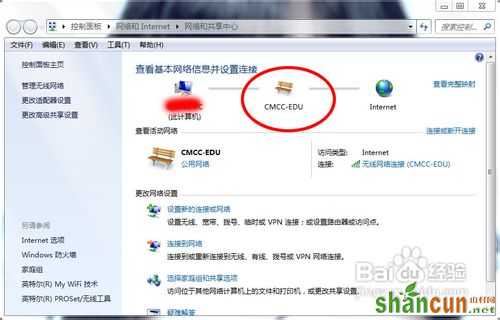
这时在界面的上方会出现“文件共享已关闭,看不到网络中的计算机,单机更改……”
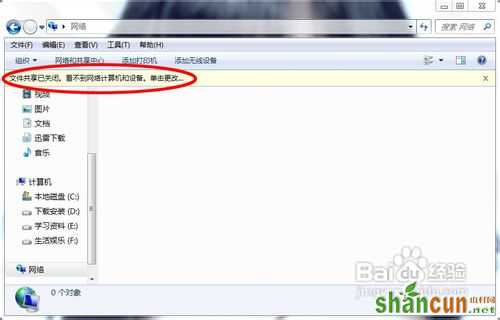
点击更改后,你就可以查看网络中的计算机了。如果拥有某台计算机的密码,就可以和这台计算机进行文件的共享了。
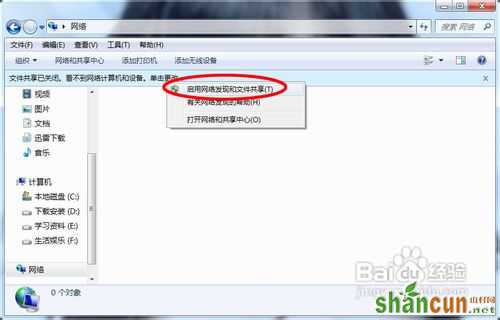
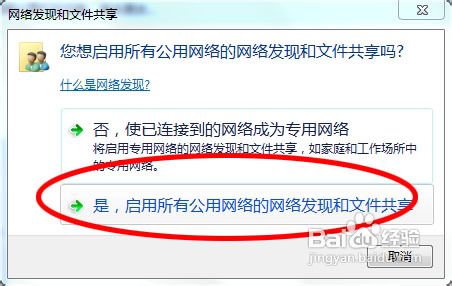
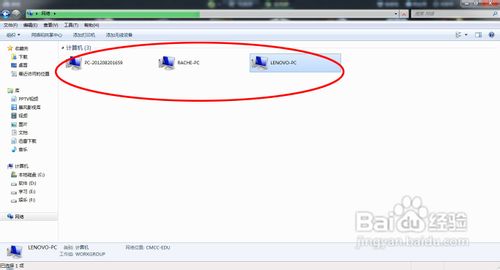
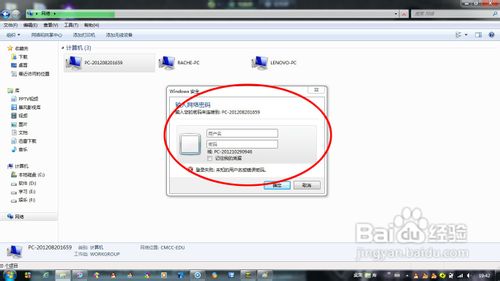

手机看新闻
微信扫描关注